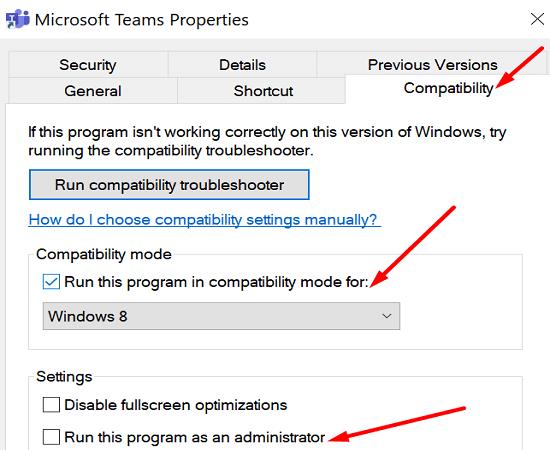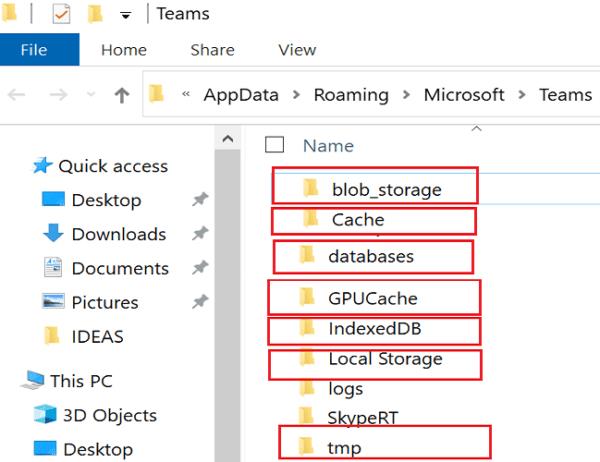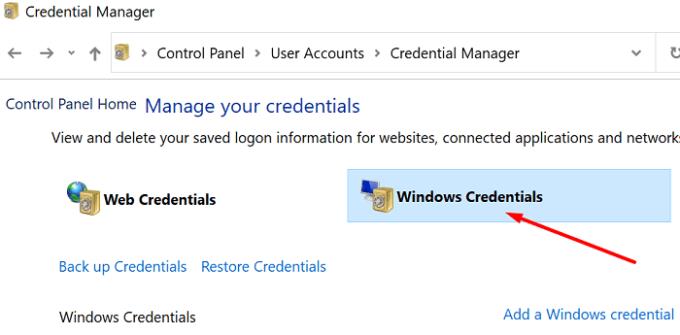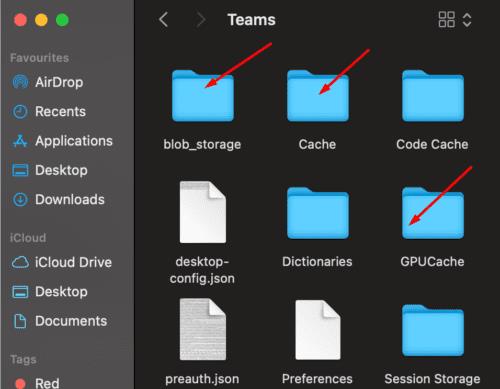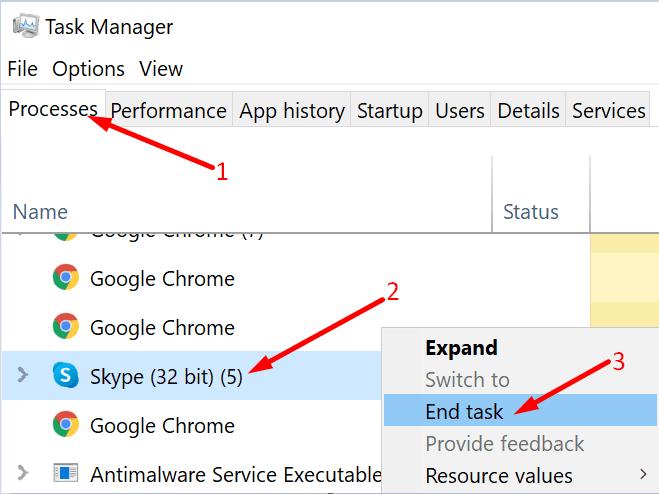क्या आप जानते हैं कि टीम के उपयोगकर्ताओं को प्रभावित करने वाली कुछ सबसे आम समस्याएं लॉगिन त्रुटियां हैं? सर्वर कनेक्शन की समस्या के बाद वे दूसरे नंबर पर आते हैं । वास्तव में, यह कहना सुरक्षित है कि सभी टीम उपयोगकर्ताओं ने एक निश्चित समय में विभिन्न लॉगिन त्रुटियों और मुद्दों का अनुभव किया है । त्रुटि कोड caa5009d उनमें से एक है, तो आइए देखें कि आप इसे कैसे ठीक कर सकते हैं।
टीम त्रुटि को ठीक करने के लिए 4 समाधान CAA5009D
त्वरित समाधान : अपने खाते तक शीघ्रता से पहुंच प्राप्त करने के लिए टीम वेब क्लाइंट का उपयोग करें। अच्छी खबर यह है कि त्रुटि caa5009d केवल डेस्कटॉप ऐप को प्रभावित करती है।
अपने आईटी व्यवस्थापक से संपर्क करें
यह त्रुटि वास्तव में आपके संगठन द्वारा वर्तमान में उपयोग की जा रही सेटिंग के कारण हो सकती है। अपने आईटी व्यवस्थापक से संपर्क करें और उन्हें यह जांचने के लिए कहें कि क्या आपके संगठन ने टीमों के लिए सशर्त पहुंच स्थापित की है। यदि ऐसा है, तो व्यवस्थापक यह भी जांच सकते हैं कि कौन सी शर्तें निर्धारित की गई हैं और यदि आवश्यक हो तो उन्हें बदल दें।
संगतता मोड में टीमें चलाएं
कई उपयोगकर्ताओं ने टीम को संगतता मोड में व्यवस्थापक अधिकारों के साथ लॉन्च करके इस समस्या को हल किया।
अपने टीम डेस्कटॉप ऐप आइकन पर राइट-क्लिक करें और गुण चुनें ।
फिर संगतता टैब पर क्लिक करें और के लिए संगतता मोड में इस प्रोग्राम को चलाएँ पर जाएँ ।
ड्रॉप-डाउन मेनू से विंडोज 7 या विंडोज 8 चुनें।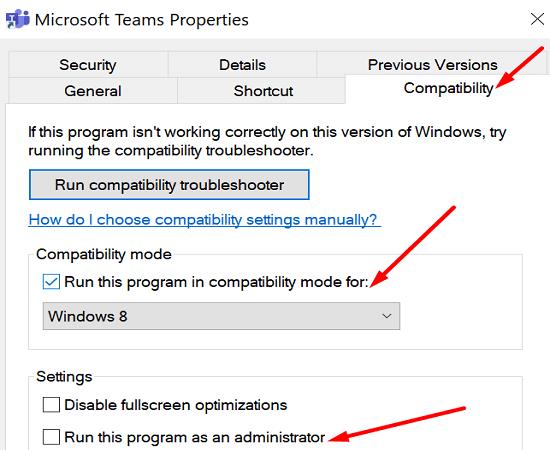
उसके बाद, प्रोग्राम को व्यवस्थापक के रूप में चलाएँ विकल्प की जाँच करें ।
टीमें लॉन्च करें और परिणामों की जांच करें।
अपना ऐप कैश और क्रेडेंशियल साफ़ करें
हो सकता है कि Teams ऐप कैश आपके लॉगिन प्रयास में हस्तक्षेप कर रहा हो। या हो सकता है कि क्रेडेंशियल मैनेजर आपकी लॉगिन जानकारी को समय पर पुनर्प्राप्त करने में विफल रहा हो।
टीम से बाहर निकलें और विंडोज सर्च बार में %appdata% टाइप करें । %appdata%\Microsoft\teams पर नेविगेट करें ।
सभी फाइलों को हटाकर निम्नलिखित फोल्डर बनाएं (फोल्डर रखें):
- %appdata%\Microsoft\teams\application cache\cache
- %appdata%\Microsoft\teams\blob_storage
- %appdata%\Microsoft\teams\Cache
- %appdata%\Microsoft\teams\databases
- %appdata%\Microsoft\teams\GPUcache
- %appdata%\Microsoft\teams\IndexedDB
- %appdata%\Microsoft\teams\स्थानीय संग्रहण
- %appdata%\Microsoft\टीम\tmp
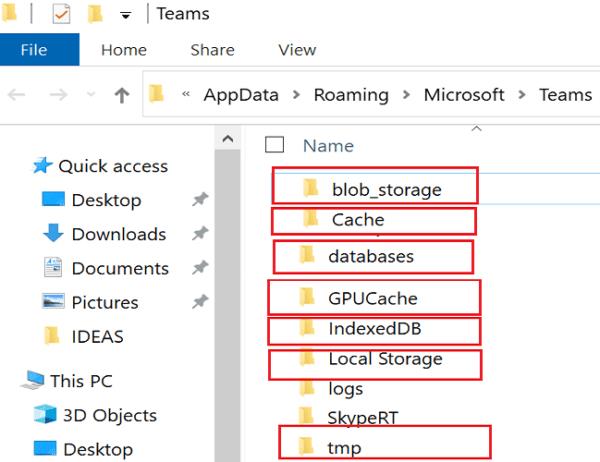
फिर, कंट्रोल पैनल लॉन्च करें और क्रेडेंशियल मैनेजर पर नेविगेट करें ।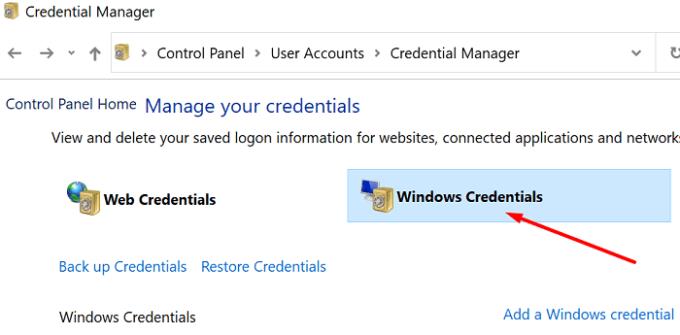
विंडोज क्रेडेंशियल्स पर क्लिक करें , जेनेरिक क्रेडेंशियल्स पर जाएं , और अपने माइक्रोसॉफ्ट टीम क्रेडेंशियल्स (mteams_adalsso) को हटा दें।
अपने कंप्यूटर को पुनरारंभ करें, टीमों को फिर से लॉन्च करें, और फिर से लॉग इन करने का प्रयास करें।
यदि आप Mac पर हैं, तो Teams को बंद करें और “~/Library/Application Support/Microsoft/Teams . ऊपर बताए गए फोल्डर से फाइलों को डिलीट करें।
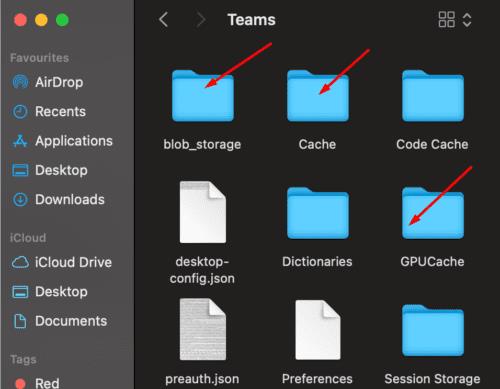
पृष्ठभूमि ऐप्स बंद करें या सुरक्षित मोड दर्ज करें
बैकग्राउंड ऐप्स कभी-कभी टीमों के साथ हस्तक्षेप कर सकते हैं। इस समस्या से बचने के लिए, टास्क मैनेजर लॉन्च करें, प्रोसेस टैब पर क्लिक करें, उस ऐप पर राइट-क्लिक करें जिसे आप बंद करना चाहते हैं और एंड टास्क चुनें । यह सुनिश्चित करने के बाद ही टीम लॉन्च करें कि आपकी मशीन पर कोई अन्य सक्रिय ऐप नहीं चल रहा है।
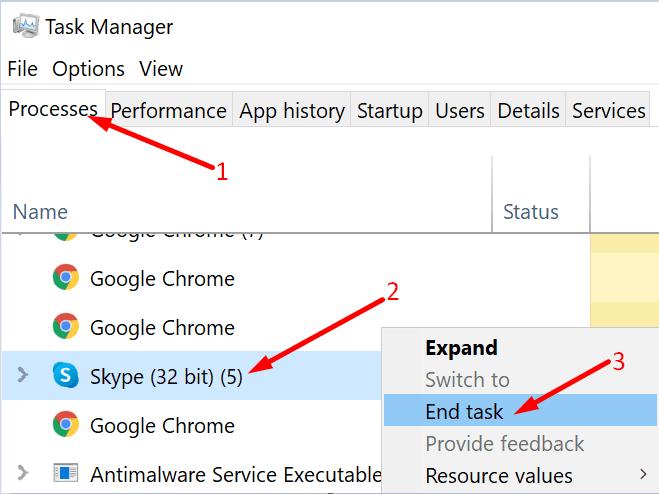
Mac पर, Option + Command + Esc कुंजियाँ एक साथ दबाएँ। वैकल्पिक रूप से, Apple मेनू पर क्लिक करें और Force Quit चुनें । फिर उस ऐप को चुनें जिसे आप बाहर निकलना चाहते हैं और फोर्स क्विट विकल्प को हिट करें ।

यदि यह जिद्दी त्रुटि बनी रहती है, तो Teams को अनइंस्टॉल और पुनः इंस्टॉल करें।
निष्कर्ष
संक्षेप में, टीम्स त्रुटि कोड caa5009d इंगित करता है कि लॉगिन प्रक्रिया विफल रही और ऐप Microsoft के सर्वर से कनेक्ट नहीं हो सका। इस समस्या को ठीक करने के लिए, टीम को संगतता मोड में चलाएँ, कैशे साफ़ करें और ऐप को फिर से इंस्टॉल करें। इसके अतिरिक्त, आपको यह जांचने के लिए अपने आईटी व्यवस्थापक से भी संपर्क करने की आवश्यकता हो सकती है कि क्या कोई सशर्त एक्सेस सेटिंग मौजूद है। क्या इन समाधानों ने इस समस्या का निवारण करने में आपकी सहायता की? नीचे टिप्पणी करके हमें बताएं।